اگر چیزی در اینستاگرام پست کنید را انجام دهید و بعداً آن را حذف کنید، کاملاً از بین نمی رود. می توانید پست های حذف شده اینستاگرام را ظرف 30 روز پس از حذف اصلی بازیابی و بازیابی کنید. این در یک بهروزرسانی معرفی شد، بنابراین قبل از استفاده از این ویژگی مطمئن شوید که آخرین نسخه برنامه را دارید. می توانید آن را در اپل اپ استور و فروشگاه Google Play.
پیدا کنیدبرخی برنامهها هستند که ادعا میکنند به شما اجازه میدهند محتوای حذفشده شخص دیگری را مشاهده کنید، اما هیچ راه رسمی برای انجام این کار وجود ندارد. چند راه حل وجود دارد، اما یک قانون کلی خوب این است: اگر شخصی عکسی را از حساب اینستاگرام خود (یا هر پلت فرم رسانه های اجتماعی ) حذف کرد، به حریم خصوصی او احترام بگذارید و سعی نکنید عکس را پیدا کنید.
چگونه عکس های حذف شده اینستاگرام را بازیابی کنیم
اگر بهطور تصادفی پست اینستاگرامی را که میخواهید حفظ کنید حذف کنید، همچنان به مدت 30 روز به آن دسترسی دارید و میتوانید در هر زمانی آن را بازیابی کنید. شما باید این کار را از برنامه اینستاگرام در آیفون یا دستگاه اندرویدی انجام دهید، زیرا نسخه مرورگر وب به شما اجازه دسترسی به محتوای حذف شده را نمی دهد. در اینجا یک آموزش گام به گام است.
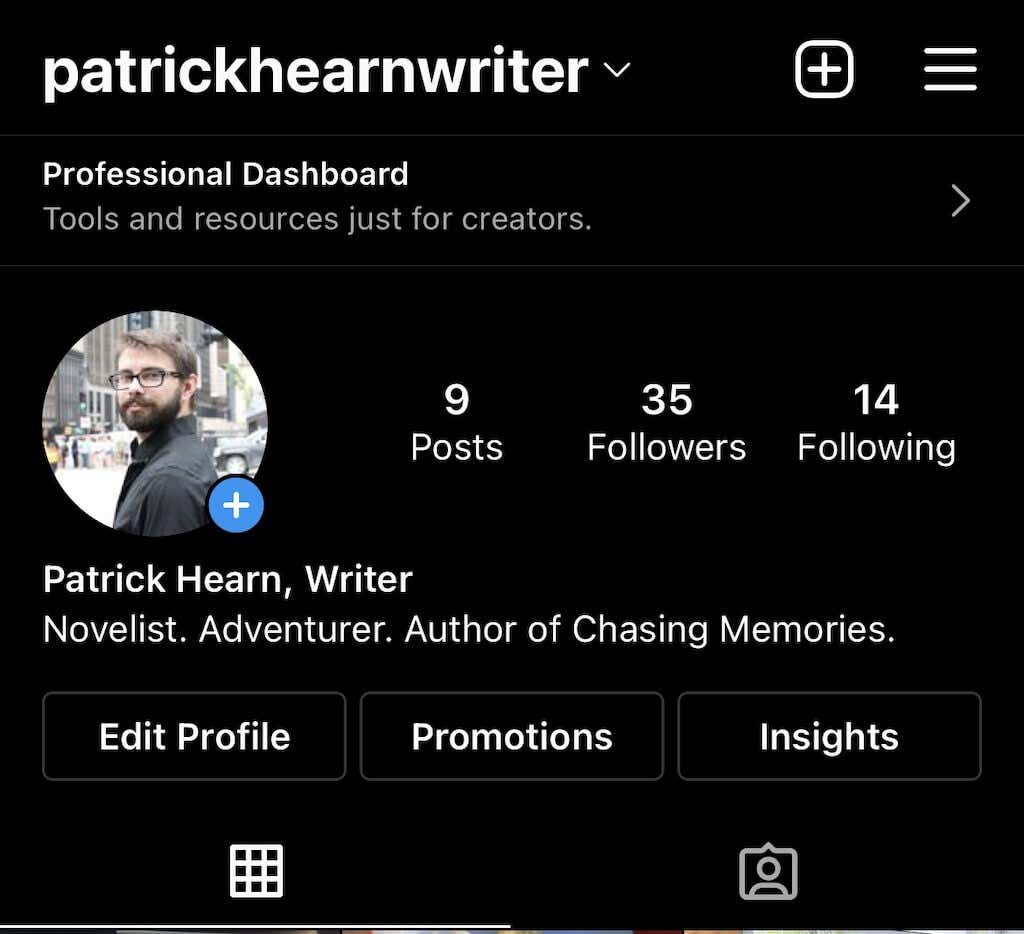
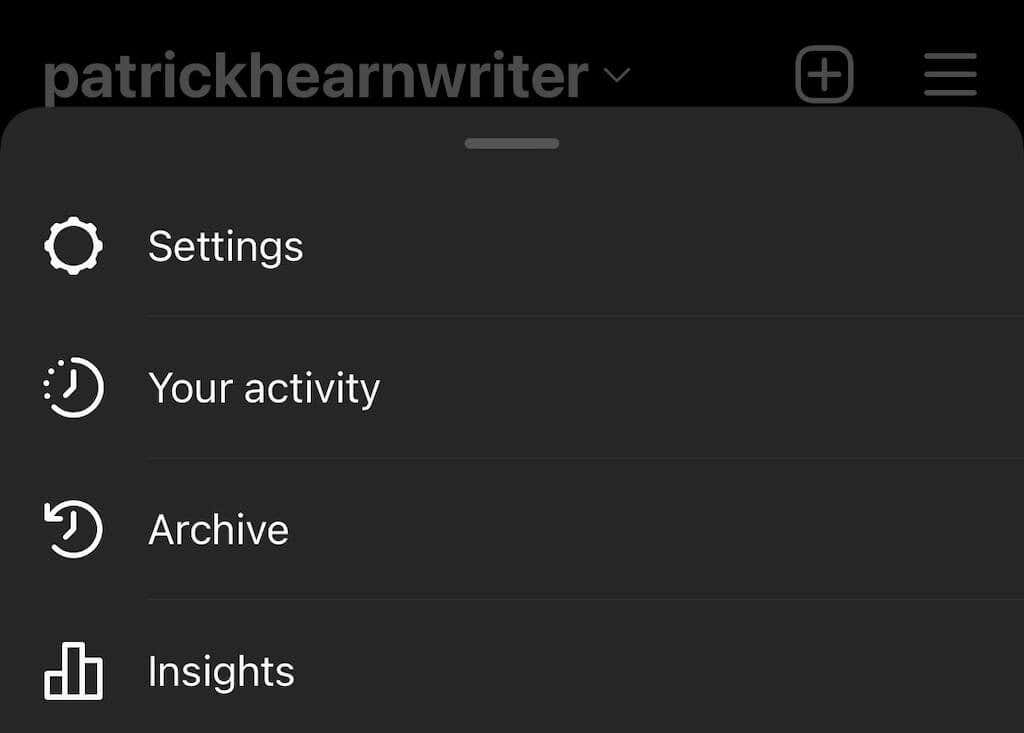
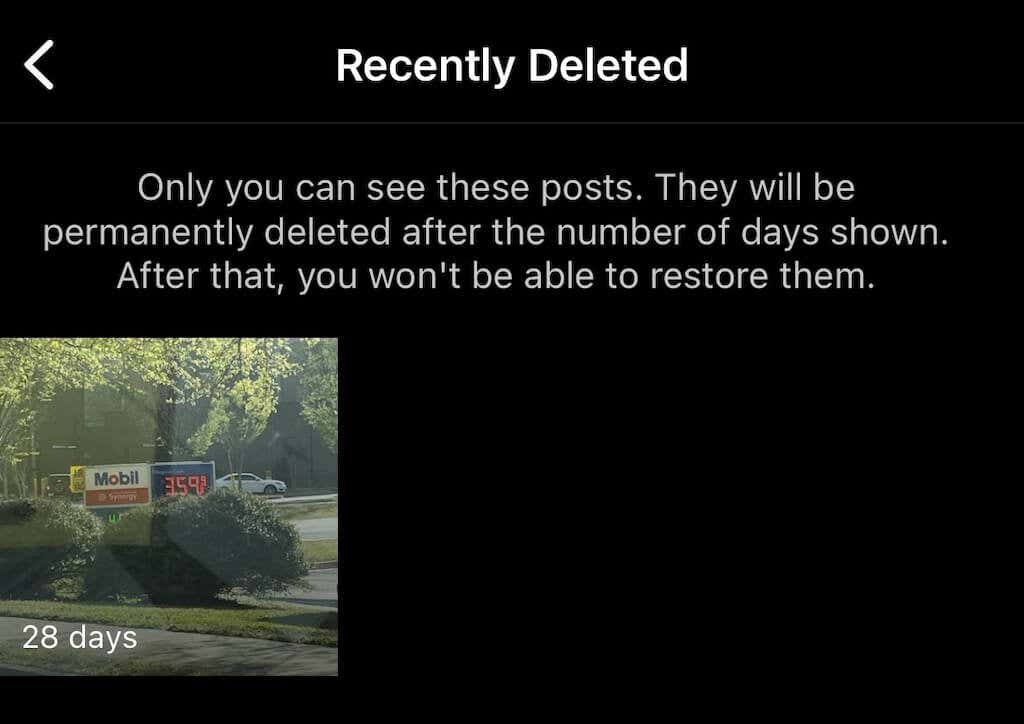
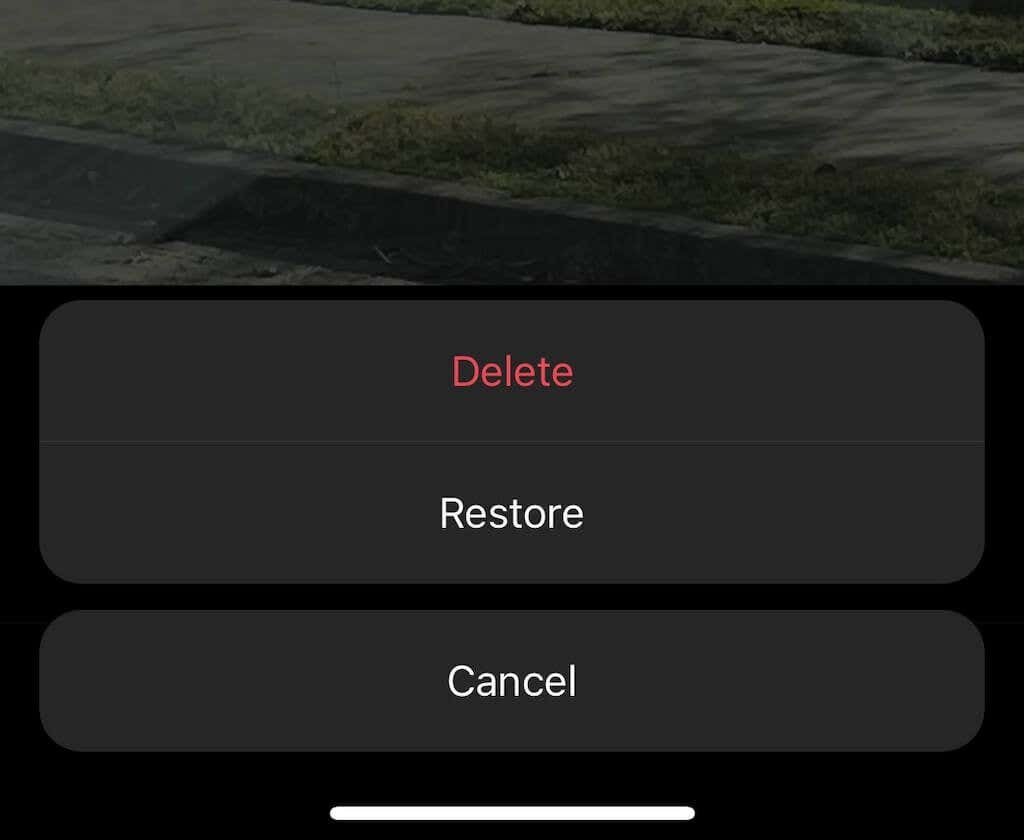
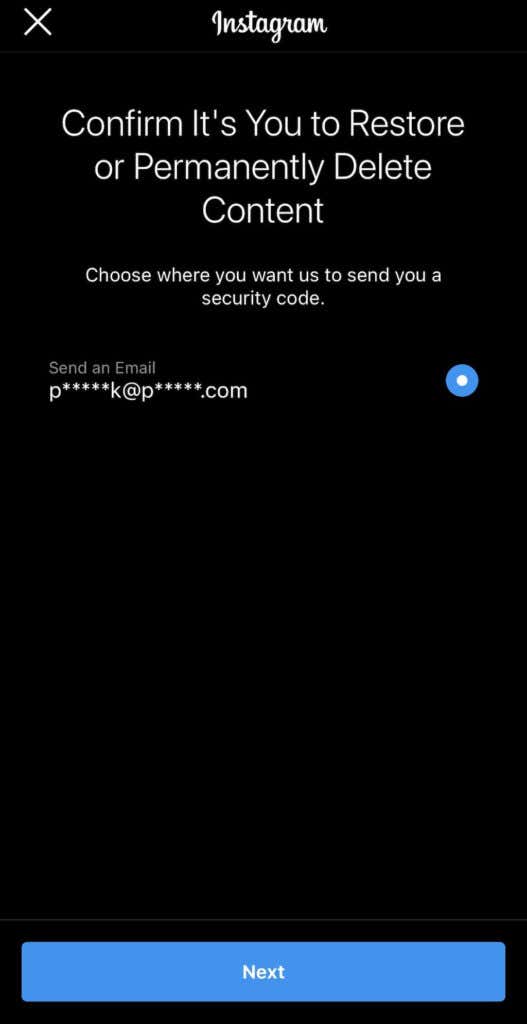
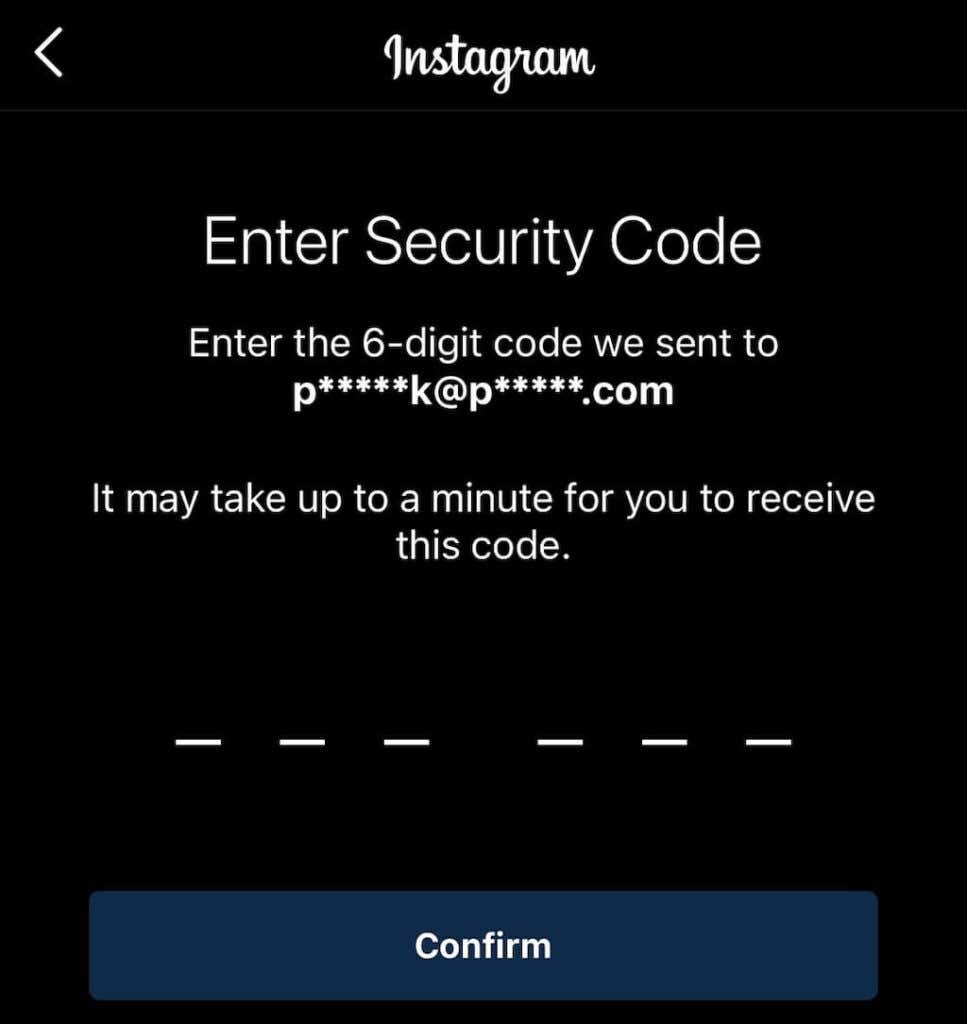 ضربه بزنید.
ضربه بزنید.
این عکس را به نمایه شما بازمی گرداند. از این طریق می توانید تصاویر، قرقره ها و موارد دیگر را بازیابی کنید. از طرف دیگر، اگر می خواهید چیزی را بدون حذف کامل از پروفایل اصلی خود حذف کنید، از ویژگی آرشیو اینستاگرام استفاده کنید..
چگونه پست های اینستاگرام را بایگانی کنیم
بایگانی کردن یک پست آن را از فید شما حذف می کند، اما به طور کامل حذف نمی شود. همچنین می توانید استوری های اینستاگرام و محتوای زنده را بایگانی کنید. در اینجا نحوه بایگانی پست ها آمده است.
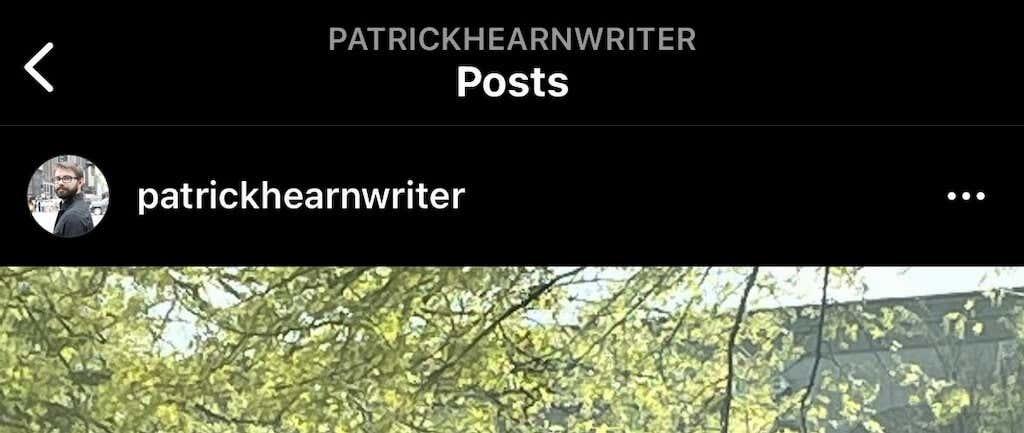
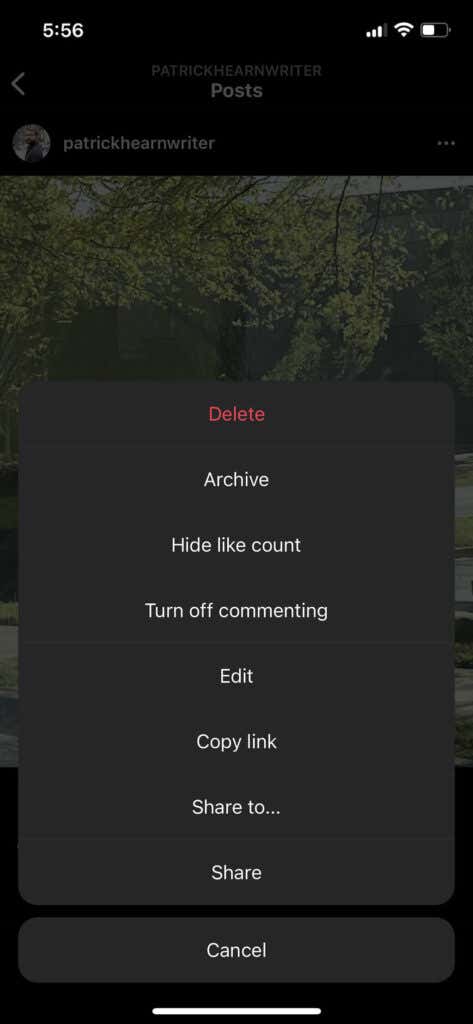
با رفتن به نمایه اینستاگرام خود می توانید محتوای آرشیو شده را مشاهده کنید.
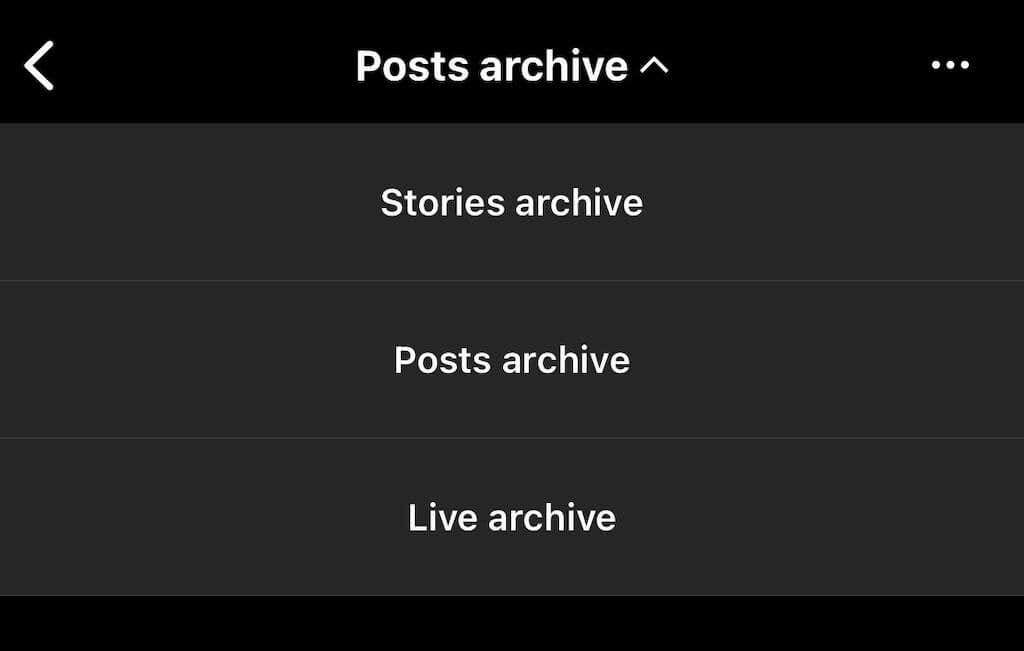
بایگانی پستهای شما فقط در دسترس شماست. اگر می خواهید پستی را به طور موقت حذف کنید اما می خواهید بعداً آن را برگردانید، آن را در بایگانی ذخیره کنید.
نحوه مشاهده پستهای حذف شده دیگران در اینستاگرام
هیچ روش رسمی برای مشاهده پستهای حذف شده اینستاگرام وجود ندارد. عملکرد اینستاگرام به گونه ای طراحی شده است که به محض حذف آن از نمایه خود، برای همیشه از بین می رود. اگر نمایه خود را حذف کنند، هیچ راهی برای دیدن محتوای آنها وجود ندارد.
اگر مشکوک هستید که محتوا حذف میشود، میتوانید یک رویکرد پیشگیرانه برای ذخیره آن در پیش بگیرید. میتوانید از یک عکس و آن را در گالری تلفن خود ذخیره کنید ، برنامه عکسها یا به حساب Google Photos خود اسکرینشات بگیرید. از طرف دیگر، محتوای زنده نیاز به چند مرحله بیشتر دارد.
یک برنامه شخص ثالث به نام Storysaver.net وجود دارد که می توان از آن برای دانلود استوری های اینستاگرام استفاده کرد. در حالی که می توانید از طریق دستگاه اندروید یا iOS خود به آن دسترسی داشته باشید، بهتر است از مک یا رایانه شخصی استفاده کنید.
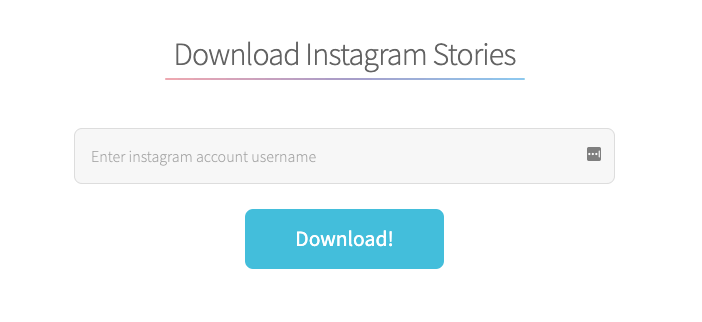
- را انتخاب کنید
همچنین میتوانید از یک برنامه شخص ثالث برای دانلود محتوای ویدیویی زنده مانند ویدیوهای IGTV استفاده کنید.
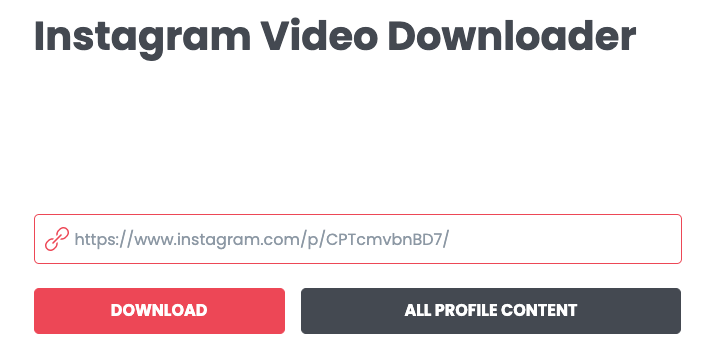
توجه داشته باشید که قبل از استفاده از این ابزار، باید برای یک حساب ثبت نام کنید.
تصاویر و ویدیوهای اینستاگرام قرار نیست برای همیشه باقی بمانند. اگرچه اینستاگرام به اندازه اسنپ چت زودگذر نیست، اما به گونه ای طراحی شده است که به شما امکان می دهد تصاویری را که دیگر نمی خواهید نگه دارید حذف کنید. با این حال، اگر به طور تصادفی این کار را انجام دهید، تا 30 روز فرصت دارید تا محتوا را قبل از اینکه برای همیشه ناپدید شود، بازیابی کنید. اگر از گم شدن تصاویر می ترسید، سعی کنید یک پوشه اختصاصی اینستاگرام در تلفن یا رایانه شخصی خود ایجاد کنید.
.